Viele Anwendungen sind Teil des Betriebssystems Windows 11, sobald Sie es auf Ihrem Computer installieren. Eine dieser Anwendungen ist die Fotos-App. Nach einem kürzlichen Update haben einige Benutzer gemeldet, dass die Option Diashow-Option der Fotos-App fehlt. Wenn dieses Problem bei Ihnen auftritt, lesen Sie bitte diesen Artikel zur Lösung.
Wenn viele Bilder in einer festen Reihenfolge angeordnet sind, spricht man von einer Diashow. Eine Diashow kann automatisch ablaufen oder manuell geändert werden. Wenn Sie Ihre Fotos anderen präsentieren möchten, wäre eine Diashow eine hervorragende Methode.
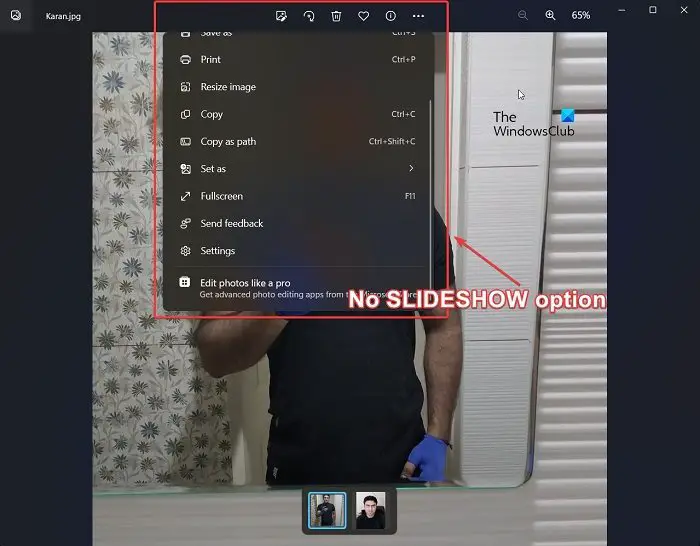
Warum fehlt die Diashow-Option in der Fotos-App?
Die Diashow-Option fehlt in der Fotos-App, da das neue Update Windows-Benutzer auffordert, zu Clipchamp zu wechseln, um Videos aus Bildern zu erstellen. Viele Benutzer bevorzugen jedoch immer noch Diashows, und daher hat Windows einen Vorschlag für sie. Sie können die ältere Version der Fotos-App, Microsoft Photos Legacy, verwenden.
Fotos-App-Diashow-Option fehlt in Windows 11
Wenn die Fotos-App-Diashow-Option in Windows 11 fehlt, können Sie haben die folgenden Optionen:
Legacy von Microsoft Photos verwendenFotobetrachter-Apps von Drittanbietern verwendenRegistrierungseinstellungen mit Eingabeaufforderung mit erhöhten Rechten ändern
1] Legacy von Microsoft Photos verwenden
Microsoft Photos Legacy ist die ältere Version der Microsoft Photos-App. Es behält alle älteren Funktionen bei, vermisst aber die neuen. Sie können es jedoch verwenden, um eine Diashow Ihrer Fotos zu erstellen und anzuzeigen. Gehen Sie dazu wie folgt vor:
Melden Sie sich mit Ihrem Microsoft-Konto bei Ihrem System an.Laden Sie die Anwendung Microsoft Photos Legacy von Microsoft.com.Sobald Sie die Anwendung installiert haben, durchsuchen und öffnen Sie die Bilder.Klicken Sie jetzt auf die 3 Punkte über dem ersten Bild.Auswählen Diashow aus der Liste. Alternativ können Sie F5 drücken.
2] Fotobetrachter-Apps von Drittanbietern verwenden
Während Microsoft Photos und Microsoft Photos Legacy hervorragende Apps zum Anzeigen von Fotos und Erstellen von Diashows sind/videos usw. haben sie Einschränkungen. Fotobetrachteranwendungen von Drittanbietern haben jedoch viel mehr Funktionen, und Sie können diese stattdessen verwenden.
3] Ändern der Registrierungseinstellungen mithilfe der Eingabeaufforderung mit erhöhten Rechten
Wenn Sie die alte Microsoft Fotos-App nicht verwenden möchten, können Sie die neue Foto-App ändern und die Diashow-Option zulassen. Gehen Sie wie folgt vor.
Suchen Sie in der Windows-Suchleiste nach Eingabeaufforderung.
Klicken Sie auf Ausführen als Administrator im rechten Bereich, um das Fenster Eingabeaufforderung mit erhöhten Rechten zu öffnen.
Kopieren Sie im Fenster Eingabeaufforderung mit erhöhten Rechten die Datei folgenden Befehl und drücken Sie die Eingabetaste:
reg.exe add”HKLM\SOFTWARE\Microsoft\Windows\CurrentVersion\Shell Extensions\Blocked”/v”{e2bf9676-5f8f-435c-97eb-11607a5bedf7}”/t REG_SZ
Starten Sie Ihren Computer neu.
Jetzt sehen Sie die Option Diashow für die neue Fotos-App.
Wie behebe ich die Fotos-App in Windows 11? ?
Wenn Sie glauben, dass die Fotos-App auf Ihrem Windows 11-System nicht funktioniert, können Sie sie wie folgt reparieren.
Klicken Sie mit der rechten Maustaste auf die Schaltfläche Start und wählen Sie sie aus Einstellungen aus dem Menü. Wechseln Sie in der Liste auf der linken Seite zur Registerkarte Apps. Gehen Sie im rechten Bereich zu Installierte Apps.Scrollen Sie nach unten zur Microsoft Fotos-App.Klicken Sie auf die 3 Punkte, die der Anwendung zugeordnet sind. Wählen Sie Erweiterte Optionen. Scrollen Sie nach unten zum Abschnitt Zurücksetzen und klicken Sie auf Reparieren.
Ich hoffe, dies hat zur Lösung Ihres Problems beigetragen. Bitte teilen Sie uns dies im Kommentarbereich mit.
